VLC是最好的媒体播放器应用程序之一,可以打开多种文件格式,包括MKV,AVI,MP4,MOV,SRT,作品,断续器等。您可以轻松地在iOS VLC应用程序中添加和保存文件,以便在旅途中欣赏它们。
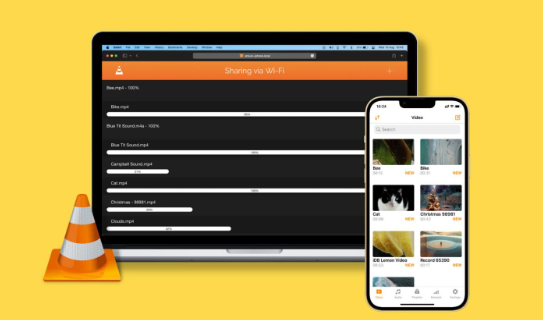
在本教程中,我们将向您展示两种从苹果电脑或电脑到你的苹果手机或苹果平板电脑上的VLC应用程序。
将文件从您的Mac或PC传输到VLC苹果手机或苹果平板电脑应用程序
目录 隐藏
1)为什么要将文件传输到VLC移动应用程序?
2)如何将计算机文件传输到苹果手机或苹果手机上的VLC
2.1) 通过电汇传输
2.2) 无线传输
为什么要将文件传输到VLC移动应用程序?
VLC可以播放巨大的视频文件: 最近,一位摄像师在128 GB的笔式驱动器中给了我婚礼的视频文件。有九个巨大的视频剪辑,在我的iPhone或iPad上播放这些大型视频文件的最简单方法是将它们传输到VLC,VLC可以毫不费力地处理此类任务。此外,它会记住我在观看视频时离开的位置,并提供从该点开始恢复的选项。这对于大型剪辑,电影和节目非常方便。
使用 VLC 播放 MKV 文件:如果您以MKV格式下载了电影,电视节目或其他此类视频文件,那么您的完美伴侣是iPhone或iPad上的VLC应用程序。它可以播放这些内容,同时为您提供所有好处,例如添加或查看字幕,更改音频以及调整播放速度。
具有视频滤镜:与VLC相比,大多数视频播放应用程序都会淡出,因为它提供了几个方便的设置来增强您的观看体验。我喜欢的一个是视频滤镜,它可以让我根据自己的喜好调整亮度,对比度,色调,饱和度和伽玛。
苹果手机上VLC应用程序内的视频控件
如何将计算机文件传输到苹果手机或苹果平板电脑上的VLC
您可以灵活地使用电缆获得更快的传输速度,或者以略低的传输速度无线传输文件。
通过电汇传输
1)从应用商店下载苹果手机或苹果手机上的免费VLC媒体播放器。
2)下载应用程序后,通过适当的闪电或USB-C电缆将iPhone或iPad连接到计算机。
3)如果您使用的是运行macOS卡塔利娜或更高版本的Mac,请打开“查找器”。如果您使用的是运行莫哈韦或更早版本的 Windows 电脑或 Mac,请打开 iTunes。如果您没有 iTunes,请从微软商店下载。
4)单击iPhone的名称或其在“访达”或iTunes中的小图标。之后,单击计算机上的“信任”,如果询问,请在iPhone上执行相同的操作。
5)接下来,转到“查找器”或iTunes中的“文件”部分。
6)单击VLC前的小箭头(>)以略微展开它。
7)现在,减小“查找器”或iTunes窗口大小,以便您可以轻松地将文件拖放到此处。之后,打开包含视频文件的文件夹。
7)最后,将视频文件从文件夹中拖放到VLC上。
将文件从 Mac 上的文件夹拖放到 VLC,以将其传输到苹果或苹果电脑
根据文件大小,完成传输需要一段时间。令人讨厌的是,您将不会在Finder中看到任何传输进度条。但是完成后,该文件将显示在iPhone或iPad上的VLC应用程序中,您可以从中播放它。
苹果手机上的VLC应用程序中的视频文件
提示:您是否正在将字幕(SRT文件)传输到苹果手机上的VLC应用程序?确保将其放在具有相应视频文件的文件夹中。我还建议为视频文件(我的视频.mp4)和字幕文件(我的视频.srt)使用相同的名称。完成后,请按照上述步骤将两个文件都添加到VLC,现在您的字幕将在iOS VLC媒体播放器中完美运行。
无线传输
您可以将视频,音频,字幕和其他文件从Mac或PC无线传输到VLC iPhone或iPad应用程序。您所需要的只是无线网络。如果您不想摆弄电线或没有所需的闪电电缆,USB-C电缆或加密狗,这是最流畅的方法。
请按照以下步骤将计算机文件无线传输到 iPhone 或 iPad 上的 VLC 移动应用程序:
1)确保您的苹果/苹果电脑和你的苹果/电脑连接到同一无线网络。
2)在iOS设备上打开VLC应用程序,然后点击“网络”。接下来,启用“通过Wi-Fi共享”,它将显示两个URL(网站地址)。一个将有一串数字,另一个是您的iPhone名称,后跟单词local。
在苹果手机上的VLC中启用通过无线网络共享
3)在计算机上,打开浏览器,如浏览器,野生动物园或火狐浏览器。在这里,输入您在步骤2中看到的任何一个URL,然后点击回车键。请确保准确键入 http:// 和 URL 的其余部分。
4)您现在将看到VLC的“通过Wi-Fi共享”屏幕。在此浏览器屏幕上拖动要传输的文件,或单击右上角的加号图标以使用文件选取器窗口并从那里上传文件。
通过计算机浏览器中的无线网络屏幕进行VLC共享
根据文件大小,传输可能需要一些时间才能完成。发生这种情况时,请确保您:
请勿断开任何设备与 Wi-Fi 的连接或超出范围。
请勿关闭计算机上的“通过 Wi-Fi 浏览器共享 VLC”窗口。
不要锁定您的苹果手机或苹果电脑。如果可能,请在屏幕上保持VLC应用程序打开状态。
不要在苹果手机或苹果平板电脑上强制退出VLC应用程序。
如果您不遵守上述要点,转移将失败,您将不得不重新启动该过程。
在苹果手机上将视频文件从计算机无线传输到VLC
这就是您将视频,音频,字幕和其他文件从计算机发送到iPhone或iPad上的VLC应用程序的方法。我已经使用这种方法好几年了,并且喜欢它。
除了VLC之外,许多其他应用程序还允许您通过查找器或iTunes向其添加文件。步骤与上述步骤相同。
标签:
版权声明:本文由用户上传,如有侵权请联系删除!
